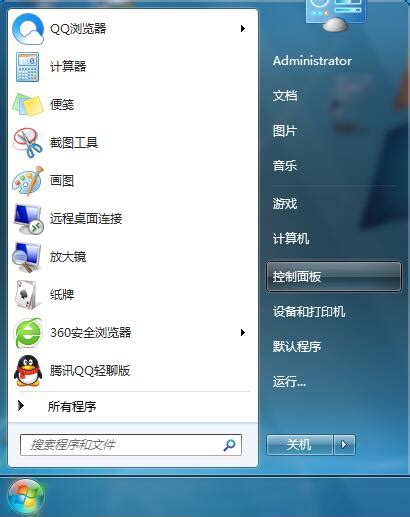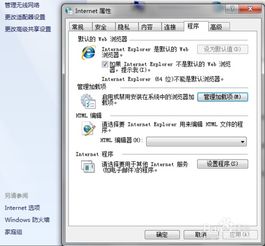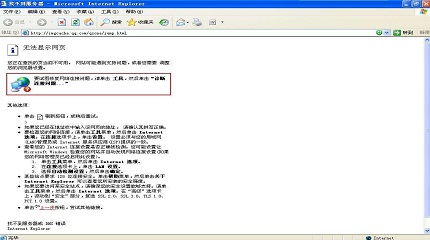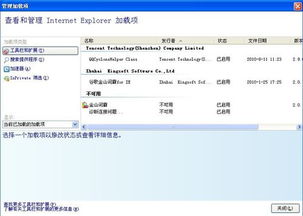IE浏览器无法打开或无响应,该怎么办?
当遇到IE浏览器无法打开或未响应的问题时,用户可能会感到困扰,这不仅影响了正常的网页浏览,还可能影响到工作和学习的效率。以下,我们将介绍几种有效的解决方法,帮助用户解决IE浏览器打不开或未响应的问题,提升使用体验。

首先,可以尝试关闭当前无响应的IE浏览器进程。这可以通过任务管理器来实现。在任务管理器中,找到并结束“iexplore.exe”进程。结束进程后,重新启动IE浏览器,看是否恢复正常。如果问题仍然存在,那么可以尝试以下几种方法。

一种简单且有效的解决方法是重置IE浏览器。重置操作可以恢复浏览器的默认设置,从而解决因设置错误或插件冲突导致的问题。具体操作步骤如下:首先,打开IE浏览器,点击右上角的齿轮图标(工具),选择“Internet选项”。在“Internet选项”窗口中,找到“高级”标签页,点击“重置”按钮。在弹出的重置窗口中,勾选“删除个性化设置”,然后点击重置。重置完成后,重启IE浏览器,看是否恢复正常。

如果重置浏览器后问题依然存在,那么可以尝试清理浏览器缓存。浏览器缓存中的临时文件和Cookies等数据可能会导致浏览器运行缓慢或无响应。清理缓存的步骤如下:在IE浏览器中,点击右上角的齿轮图标,选择“Internet选项”。在“Internet选项”窗口中,找到“常规”标签页下的浏览历史部分,点击“删除”按钮。在弹出的删除浏览历史窗口中,勾选“临时互联网文件”、“Cookies和其他网站数据”,然后点击删除。删除完成后,重新打开IE浏览器,看是否恢复正常。
除了清理缓存,还可以尝试禁用可能导致问题的加载项。加载项可能会与浏览器产生冲突,导致浏览器无法正常运行。禁用加载项的步骤如下:在“Internet选项”的“程序”标签页下,点击“管理加载项”。在弹出的加载项管理窗口中,查看并禁用可能导致问题的加载项。禁用完成后,重启IE浏览器,看是否恢复正常。
有时候,IE浏览器的更新可能会导致无响应的问题。如果更新到最新版本后出现了无响应的情况,可以尝试卸载更新,然后重新下载旧版本的IE浏览器。卸载更新的步骤如下:点击“开始”菜单,选择“控制面板”,在控制面板中找到“卸载程序”选项。在卸载程序窗口中,找到“Internet Explorer”,右击选择卸载。卸载完成后,可以从官方网站或其他可信来源下载旧版本的IE浏览器进行安装。
如果以上方法都无法解决问题,那么可以考虑使用IE修复工具。IE浏览器未响应可能是因为浏览器的数据受到损坏导致,此时可以使用修复工具进行修复。修复工具可以从网络上下载,安装后点击修复,一般修复后就能够让IE浏览器恢复正常。需要注意的是,下载和使用修复工具时要选择可信的来源,以避免安全风险。
如果IE浏览器的问题依然存在,那么可以尝试使用其他现代浏览器进行网页浏览。如Chrome、Firefox等浏览器都具有良好的兼容性和稳定性,可以满足用户的网页浏览需求。切换到其他浏览器可能是一个明智的选择,以避免继续使用存在问题的IE浏览器。
除了以上解决方法,还可以考虑一些其他的排查和修复步骤。例如,检查IE浏览器的代理设置是否正确。在“Internet选项”的“连接”标签页下,点击“局域网设置”按钮,查看是否默认加载了无法正常使用的连接或代理。如果设置了代理,可以尝试取消代理设置,看是否能解决问题。
此外,还需要考虑是否由于系统文件被木马感染而被杀毒软件误删,导致IE浏览器无法打开。这种情况下,可以使用具有修复功能的金山卫士等软件,对系统进行全面扫描和修复。同时,也可以检查DNS设置是否正确。如果DNS服务器地址有误或失效,可以尝试将DNS服务器地址设置为8.8.8.8(谷歌提供的公共DNS地址),然后重新打开IE浏览器看是否能正常访问网页。
另外,如果IE浏览器的组件被病毒修改或损坏,也可能导致浏览器无法打开。这种情况下,可以尝试重新注册IE组件。打开“开始”菜单,选择“运行”,输入“regsvr32 jscript.dll”并回车,如果看到成功的提示,再输入“regsvr32 vbscript.dll”并回车。这样可以重新注册JavaScript和VBScript脚本引擎,从而修复可能存在的组件问题。
此外,如果用户在打开IE浏览器时遇到乱码问题,可以尝试调整浏览器的编码设置。在浏览器上点击“查看/编码”,选取要显示的文字编码,从而取消乱码。如果遇到IE浏览器在播放在线视频时死机或蓝屏的问题,可以尝试右击播放窗口,选择“设置”,然后取消Flash硬件加速,以减轻显卡的负荷。
总的来说,IE浏览器打不开或未响应的问题可能由多种原因引起,包括设置错误、插件冲突、缓存问题、更新问题、系统文件损坏等。针对这些问题,可以尝试重置浏览器、清理缓存、禁用加载项、卸载更新、使用修复工具等方法进行解决。如果问题依然存在,可以考虑切换到其他现代浏览器进行网页浏览。同时,也需要注意定期对系统进行全面扫描和维护,以避免出现类似的问题。希望以上介绍能够帮助用户解决IE浏览器打不开或未响应的问题,提升网页浏览体验。
- 上一篇: 支付宝充值Q币的方法
- 下一篇: 获取免费PDF转换器注册码,轻松解锁全能功能!
-
 IE浏览器频繁卡死?这些妙招帮你轻松解决!资讯攻略11-04
IE浏览器频繁卡死?这些妙招帮你轻松解决!资讯攻略11-04 -
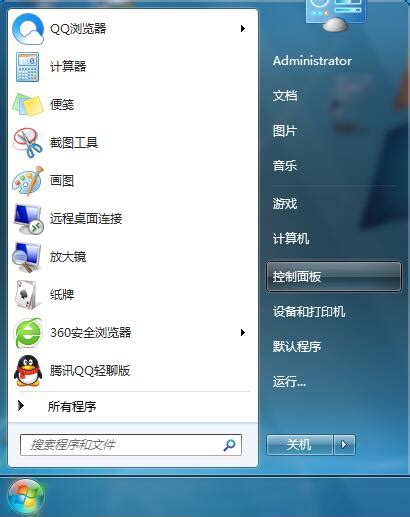 Win7系统IE浏览器经常未响应怎么办?资讯攻略11-26
Win7系统IE浏览器经常未响应怎么办?资讯攻略11-26 -
 LOL观战故障:连接服务器失败,黑屏无响应怎么办?资讯攻略11-07
LOL观战故障:连接服务器失败,黑屏无响应怎么办?资讯攻略11-07 -
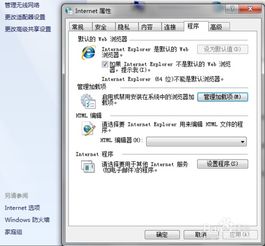 IE浏览器双击无响应的解决方法资讯攻略02-02
IE浏览器双击无响应的解决方法资讯攻略02-02 -
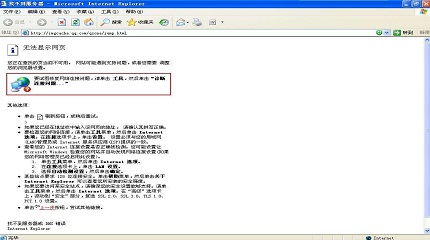 IE浏览器无法打开网页?这里有解决方法!资讯攻略11-22
IE浏览器无法打开网页?这里有解决方法!资讯攻略11-22 -
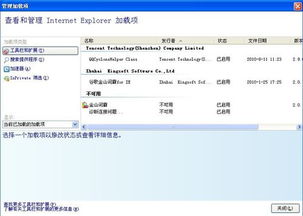 解决IE浏览器无法打开站点的方法资讯攻略12-07
解决IE浏览器无法打开站点的方法资讯攻略12-07